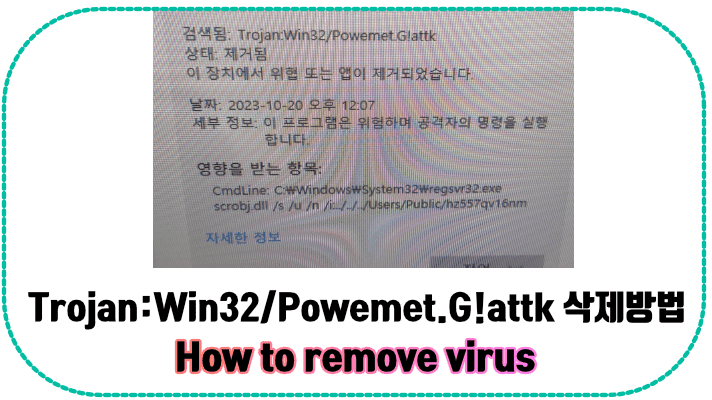Windows Linux(wsl) 제거 방법 - How to remove Linux on windows
Windows Linux(wsl) 제거 방법 - How to remove Linux on windows
Windows 운영체제에서 WSL 파일 접근
WSL을 활성화시키고 Microsoft Store를 통해서 Linux 배포판을 설치한 경우, Linux 터미널에서 작업한 파일을 윈도 탐색기, text editor 등의 프로그램에서도 사용할 수 있습니다.
탐색기에 보이는 Linux를 선택하여 경로를 찾아 들어가면 Linux에서 작업한 파일의 목록을 확인할 수 있습니다.
Windows 탐색기에 Linux라는 아이콘이 있는 이유입니다. 윈도 운영체제에서 이렇게 WSL 파일에 접근할 수 있습니다.
WSL 비활성화 하기
돋보기 모양의 [찾기] 메뉴에 'Windows 기능 켜기/끄기'로 검색하여 'Windows 기능 켜기/끄기'를 실행합니다.
Windows 기능 켜기/끄기 프로그램을 통해서 WSL 기능을 비활성화 시키면 됩니다.
Windows 기능 켜기/끄기에서는 Hyper-V, 샌드박스, SMB, IIS 등 다양한 기능을 추가하거나 비활성화 및 제거할 수 있습니다. 불필요한 기능이 있다면 이 메뉴를 사용하여 추가/삭제하세요.